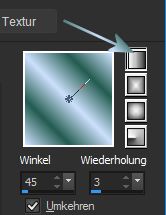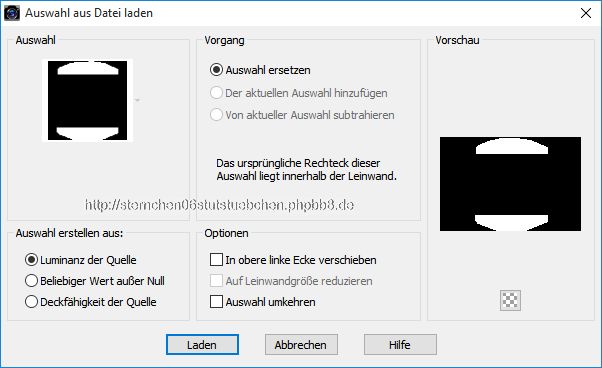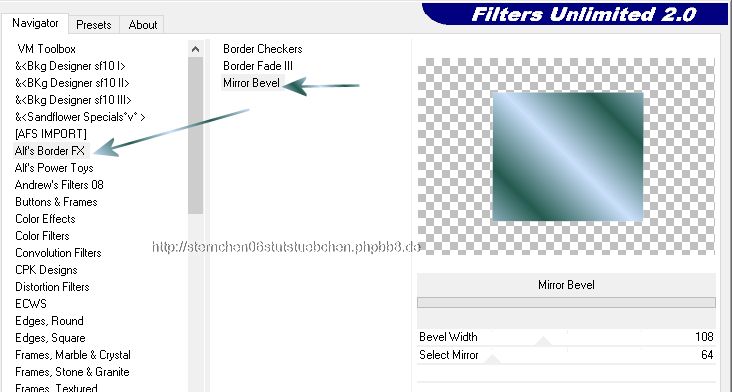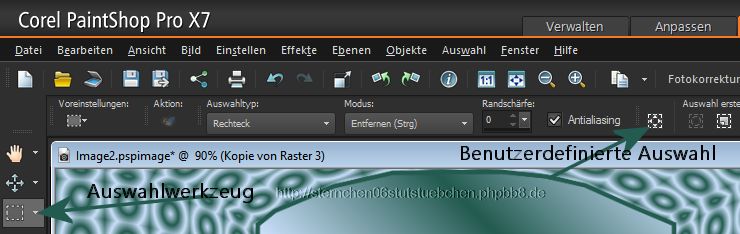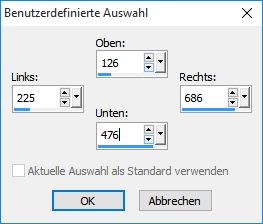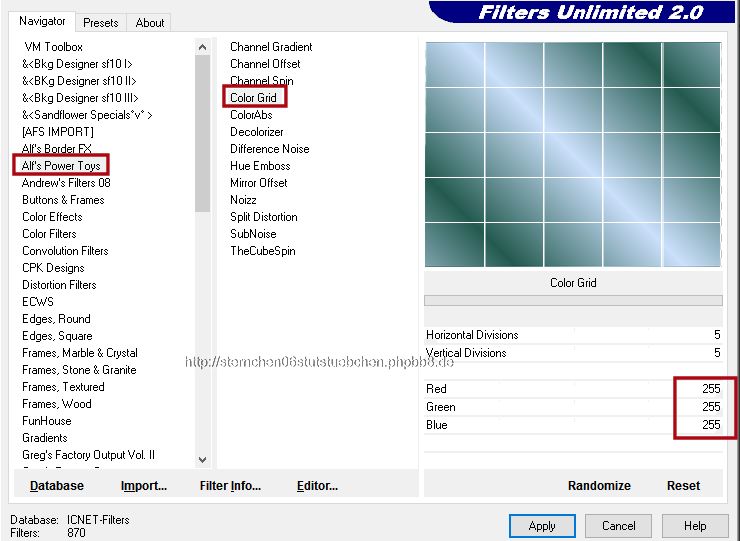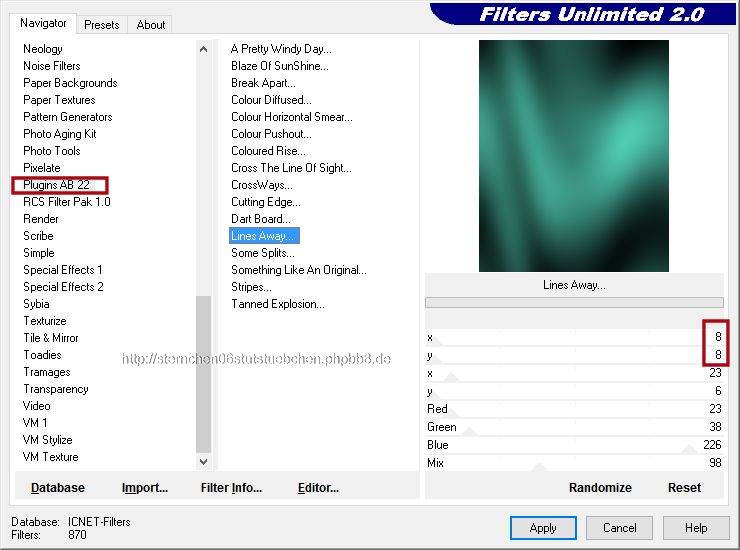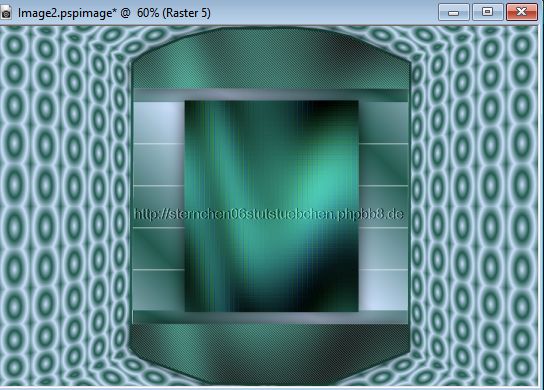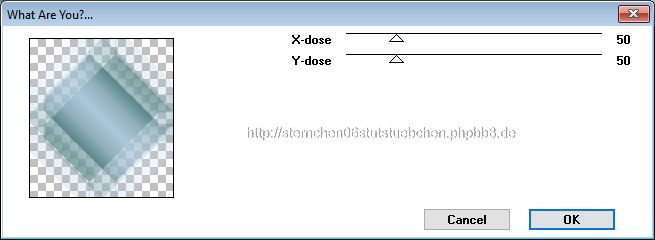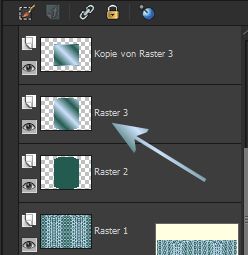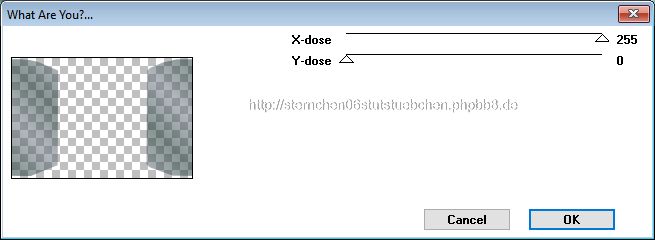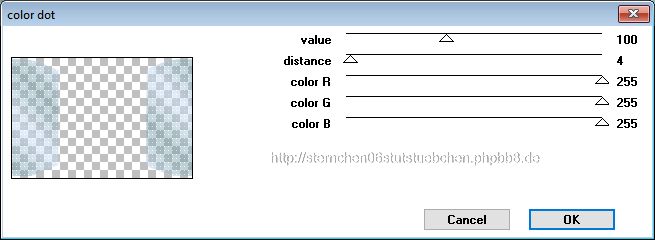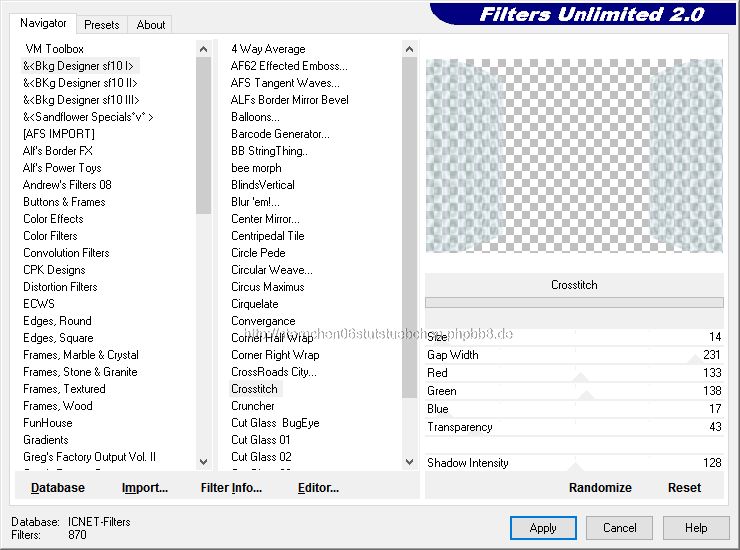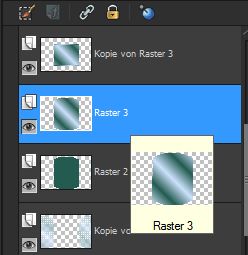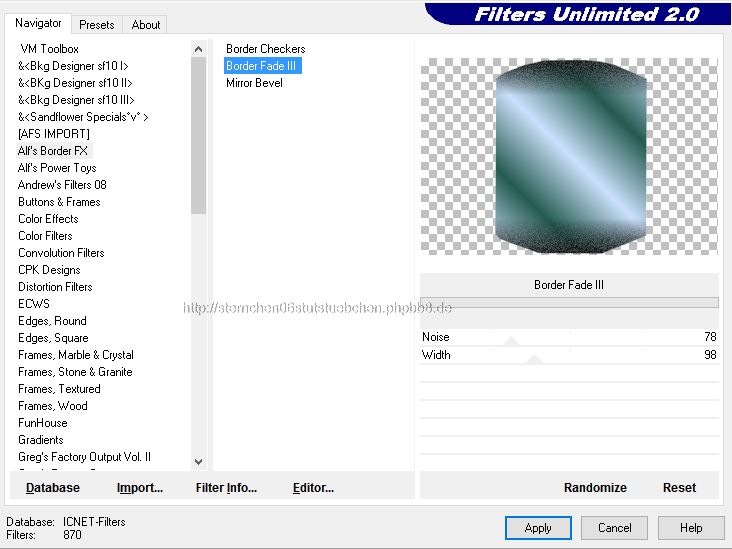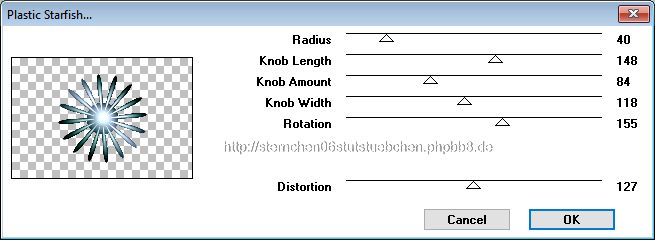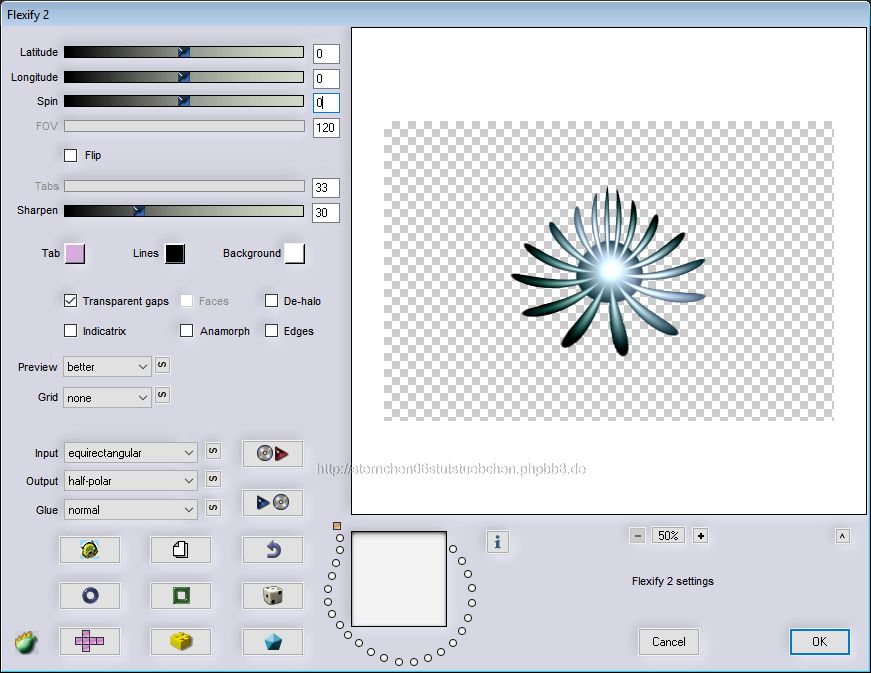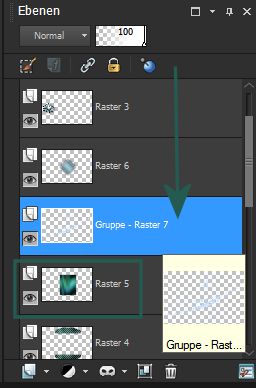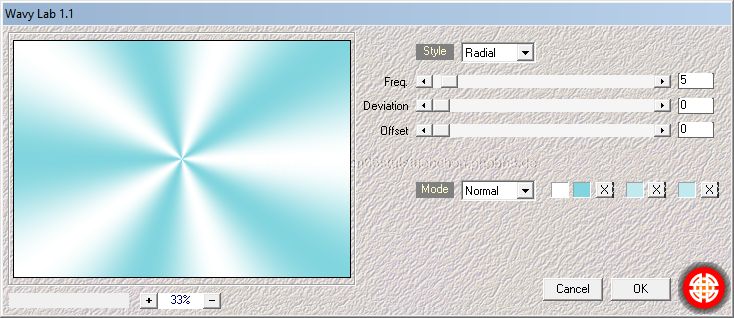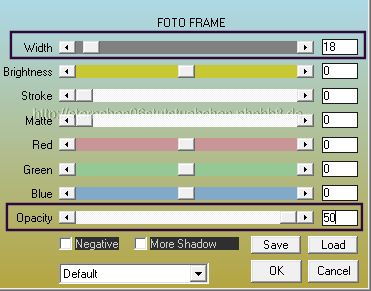|
Briony
Dieses Tutorialübersetzung wurde mit PSP X7 erstellt,
Bei den neueren PSP Versionen ist horizontal spiegeln jetzt vertikal spiegeln und vertikal spiegeln jetzt horizontal spiegeln allerdings wird beim spiegeln nicht mehr auf die andere Seite verschoben hierfür musst du dann über Verschiebung/Versatz verschieben oder: lade dir die Skripte für das vertikale und horizontale spiegeln runter füge diese Skripte in den Skriptordner (eingeschränkt) deines PSPs ein Wenn du dann die jeweiligen Skripte anwendest wird auch wieder so gespiegelt wie du es von älteren Versionen kennst solltest du sonst noch Fragen haben schreib mir eine e-mail
Das Copyright des ins deutsche PSP übersetzten Tutorials liegt bei mir sternchen06 aka A.Brede-Lotz. Das Tutorial darf nicht kopiert oder auf anderen Seiten zum download angeboten werden. Herzlichen Dank liebe Viginia das ich deine Tutoriale ins deutsche übersetzen darf Merci aimez beaucoup Virginia je peux traduire vos tutoriels en allemand Das Originaltutorial findest du hier Herzlichen Dank auch an die Künstler die uns Bastlern die Erlaubnis erteilt habe ihre Werke zu nutzen In diesem Fall ein herzliches Dankeschön an Magic
Keine
Abmahnung ohne vorherigen Kontakt
meine Tutorials werden hier registriert und getestet weitere Tutoriale findest du auch auf meiner Haupttutpage
Für diese Tutorial benötigst du: dein PSP die Filter:
Filter Unlimited 2.0 (FU2) Alf's Border FX Alf's Power Toy &<Bkg Designer sf10 - CrossSitch AAA Frames Alien Skin - Eye Candy 5 Flaming Pear - Flexify 2 Graphics Plus KPT Effects - Hyper Tiling Mehdi Penta Com Plugins AB 22 - Lines Away Toadies VM Natural Adjust - Variations
Material: Eine Ganzkörper Frauentube und das Material aus dem Download entpacke das Material in einem Ordner deiner Wahl verknüpfe den Selectionsordner über die Auswahl Falls du das Plugin AB 22 nicht hast kannst du es aus dem Material in den FU importieren
Für die Übersetzung habe ich dieselben Farben wie im Original verwendet Gerne kannst du passend zu deiner Tube andere Farben wählen allerdings kann es sein das du dann mit den Mischmodis oder der Deckkraft spielen musst hier die von mir verwendeten Farben
in der Farbpalette stelle dir zunächst diese beiden Farben ein
und erstelle folgenden Farbverlauf
1. öffne eine neue transparente Leinwand 900x600 px - füllen mit dem Farbverlauf 2. Effecte - Plugins - KPT Effects - Hyper Tiling
3. Ebenen - neue Rasterebene Auswahl - Auswahl laden/speichern - aus Datei suche die Auswahl "vir_sel-briony01" - laden
Fülle die Auswahl mit
der Vordergrundfarbe
Auswahl halten 4. erstelle nun folgenden Farbverlauf aus der VGF und der HGF - Linear - 45 - 3
Auswahl - Ändern - Verkleinern - 5px Ebenen - neue Rasterebene Fülle die Auswahl mit dem Farbverlauf Auswahl aufheben 5. Ebene duplizieren Auswahl - Auswahl laden/speichern - Auswahl aus Datei suche die Auswahl "vir_sel-briony02" - laden
drücke 1x die Entfernen Taste auf deiner Tastatur Auswahl aufheben 6. Bleib auf der oberen Ebene Effekte - Plugins - ICNet Software - Filter Unlimited 2.0 - Alf's Border FX - Mirror Bevel Einstellungen : 108-64 - Apply
Einstellen/Anpassen - Schärfe - Scharfzeichnen 7. Aktiviere das auswahlwerkzeug (S) - Benutzerdefinierte Auswahl
Effekte - Plugins - Effekte - Plugins - ICNet Software - Filter Unlimited 2.0 - Alf's Power Toys - Color Grid
Auswahl aufheben 8. Ebenen - neue Rasterebene Auswahl - Auswahl laden/speichern - Auswahl aus Datei suche die Auswahl "vir_sel-briony02" - laden
Fülle die Auswahl mit
der Vordergrundfarbe
Effekte - Plugins - Graphics Plus - Cross Shadow - Standarteinstellung (6x 50 & 2x 128) Effekte - Plugins - Penta Com - Jeans - Standard (62/4) Auswahl aufheben Effekte - 3D Effekte - Schlagschatten 0/0/80/40/schwarz 9. Ebenen - neue Rasterebene Auswahl - Auswahl laden/speichern - Auswahl aus Datei suche die Auswahl "vir_sel-briony03" - laden Fülle die Auswahl mit
der Vordergrundfarbe
Effekte - Plugins - Graphics Plus - Cross Shadow - Standardeinstellung Effekte - Plugins - Effekte - Plugins - ICNet Software - Filter Unlimited 2.0 - Plugins AB 22 - Lines Away
Einstellen/Anpassen - Schärfe - stark Scharfzeichnen Auswahl aufheben Bild - Größe ändern - Haken raus bei Größe aller Ebenen anpassen - vergrößern auf 102% Einstellen/Anpassen - Schärfe - Nachzeichnen Effekte - 3D Effekte - Schlagschatten - Werte stehen noch - OK So sollte dein Bild bis hier aussehen:
10. Ebenen - neue Rasterebene Auswahl - Auswahl laden/speichern - Auswahl aus Datei suche die Auswahl "vir_sel-briony04" - laden Fülle die Auswahl mit dem Linearen Farbverlauf aus Punkt 4 Effekte - Plugins - Toadies - What are you ?
Auswahl aufheben Einstellen - Schärfe - Scharfzeichnen Mischmodus der Ebene - Luminanz (Vorversion) Effekte - 3D Effekte - Schlagschatten 0/0/80/40/schwarz 11. Aktiviere in der Ebenenpalette Ebene Raster 3
Ebene duplizieren Effekte - Plugins - Toadies - What are you ?
Effekte - Plugins - Penta Com - Color Dot
Ebenen - Anordnen - nach unten verschieben - noch 1x wiederholen die Ebene ist nun über Raster 1 und bleibt aktiviert Auswahl - Alles auswählen - Auswahl schwebend/frei - Auswahl nicht schwebend/nicht frei aktiviere in der Ebenenpalette die unterste Ebene (Raster1) Rechtsklick - in Ebene umwandeln Effekte - Plugins - Effekte - Plugins - ICNet Software - Filter Unlimited 2.0 - &< Bkg Designer sf10 - Crosstitch - Standart - Apply
Auswahl aufheben Effekte -3D Effekte - Schlagschatten 2/3/50/40/schwarz 12. aktiviere in der Ebenenpalette erneut Ebene Raster 3
Ebenen - Anordnen - an 1. Stelle verschieben Effekte - Plugins - Effekte - Plugins - ICNet Software - Filter Unlimited 2.0 - Alf's Border FX - Border Fade III
Effekte - Plugins - VM Natural - Plastic Starfish
13. Effekte - Plugins - Flaming Pear - Flexify 2
Bild - Größe ändern - Haken raus bei Größe aller Ebenen anpassen - Größe ändern auf 55 % Effekte - Bildeffekte - Versatz/Verschiebung Horizontal: -340 / Vertikal: 0 Effekte - Plugins - Alien Skin - Eye Candy 5: Impact - Perspective Shadow - Settings: Drop Shadow: Blurry Einstellen/Anpassen - Schärfe - Scharfzeichnen 14. Ebene duplizieren - Bild - Größe ändern - steht noch auf 55% - ok Effekte - Bildeffekte - Versatz/Verschiebung Horizontal: 193 / Vertikal: 0 Einstellen/Anpassen - Schärfe - Scharfzeichnen Mischmodus dieser Ebene : Luminanz (Vorversion) aktiviere die Ebene darunter (große Blume) und setze die Deckkraft der Ebene auf 80 15. Ebene - neue Rasterebene
- aktiviere den Farbeimer (F) und fülle die Ebene mit der
Hintergrundfarbe #cce1fc
öffne aus dem Material "Narah_mask_0503.jpg" - Leinwand minimieren aktiviere wieder deine Tag Leinwand - Ebenen - Neue Maskenebene - Aus Bild im Menü suche nach der Narah Maske -ok zusammenfassen - Gruppe zusammenfassen im Ebenenmanger verschiebe die Maskenebene über Ebene Raster 5
Mischmodus der Ebene: Überlagerung/Überzug - Deckkraft auf 81 Rechtsklick - Zusammenfassen - alle zusammenfassen 16. Bild - Rand hinzufügen - symetrisch 1px
#245b50
2px #cce1fc
1px
#245b50
ändere die
Vordergrundfarbe auf #81d5de
und die Hintergrundfarbe auf weiß Bild - Rand hinzufügen - symetrisch 50px weiß aktiviere den Zauberstab und markiere damit den weißen Rand Effekte - Plugins - Mehdi - Wavy Lab 1.1
Effekte - Plugins - AAA Frames - Foto Frame
Auswahl umkehren Effekte - 3D Effekte - Schlagschatten 0/0/80/30/schwarz Auswahl aufheben 17. öffne aus dem Material die Datei "deco_briony" Bearbeiten - kopieren - als neue Ebene in deine Tag Leinwand einfügen Effekte - Bildeffekte - Versatz/Verschiebung Horizontal: - 240 - Vertikal: -160 Effekte - Plugins - Alien Skin - Eye Candy 5: Impact - Perspective Shadow - Settings: Drop Shadow: Blurry Mischmodus der Ebene auf Luminanz (Vorversion) 18. öffne aus dem Material die Datei "titre_briony..." als neue Ebene in deine Tag Leinwand einfügen Effekte - Bildeffekte - Versatz/Verschiebung Horizontal: 0 - Vertikal: 240 Effekte - Plugins - Alien Skin - Eye Candy 5: Impact - Perspective Shadow - Settings: Drop Shadow: Blurry 19. öffne und kopiere nun deine gewählte Ganzkörpertube - als neue Ebene in dein Tag einfügen - verkleinere sie entsprechend orientiere dich an meinem fertigen Bild wegen der ungefähren Größe Effekte - Bildeffekte - Versatz/Verschiebung Horizontal: 303 - Vertikal: 0 Effekte - Plugins - Adjust - Variations (ihr könnt den Effekt auch weglassen) Midtone aktiviert 1 Klick auf Original 1 Klick auf more blue (wen du eine andere Farbe nutzt musst du entsprechend deiner Farbe auswählen) 1 klick auf lighter 1 klick auf OK Effekte - 3D Effekte - Schlagschatten -12/8/50/40/schwarz 20. Zusammenfassen - alle zusammenfassen Bild - Größe ändern - Haken rein bei Größe aller Ebenen anpassen verkleinere auf 940px in der Breite, die Höhe wird automatisch angepasst nun setze noch das Copy für die Tube und dein designed by WZ oder Schriftzug alles zusammenfassen - speichere das Bild als jpg Falls dein Forum eine andere Größe als Höchstmaß hat, speichere deren entsprechende Größe meine Tester stellen das Bild bitte als Thumbnail ins Forum
Bilder der Tester
Diese Seite ist copyright geschützt Tutorialübersetzung und Seitenlayout by sternchen06 November 20015 |


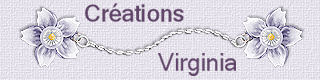





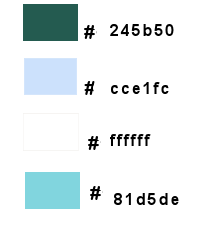
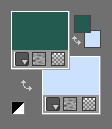
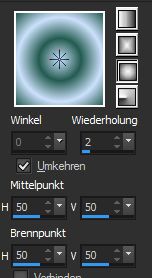
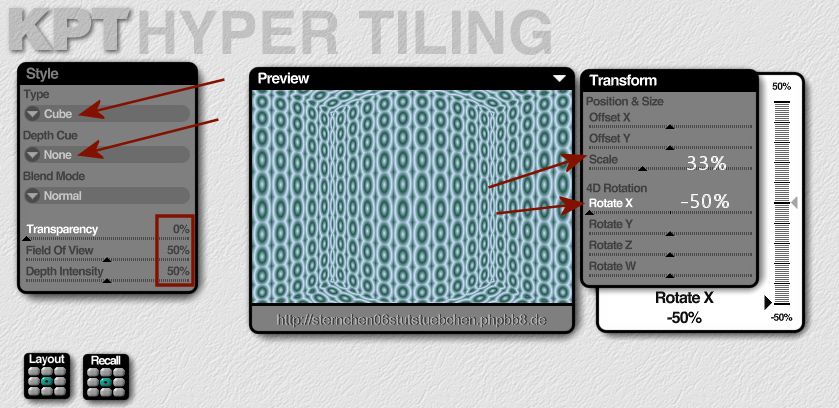
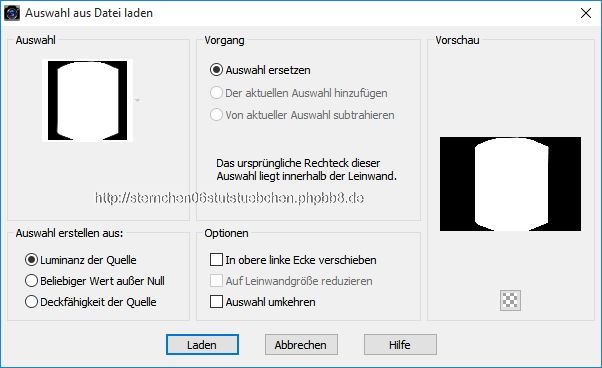
 #245b50
#245b50